怎么把pdf转成jpg? 迅捷图片格式转换的技巧
怎么把pdf转成jpg? 工作中需要将pdf文件转换成jpg格式,jpg格式比较小,而且方便打开,该怎么转换最简单呢?下面我们就来看看详细的教程,需要的朋友可以参考下
工作中经常需要将psd转换成jpg格式,毕竟pdf文件太大了,也不方便打开,我们可以用截图工具,应该很方便的!可是当遇到图片尺寸太大,则不能在屏幕显示整个图片,把图片缩放后,固然能够显示整个图片,但是按照缩放后的图片去截图,截图所得的图片尺寸太小,至使图片有损。那么我们是不是就没有办法导出PDF文件中的图片呢?如何导出pdf文件中的图片呢,一点都不受损坏呢?
现在网上有一种将pdf转换成jpg的方法,那就是对pdf文件进行截图再保存为jpg格式,如果pdf文件非常大,需要保存的图片非常多,那么这个方法就非常麻烦了。小编在这里给大家说明一款非常简单的pdf转jpg的转换工具,可以轻松解决pdf转换成jpg问题,这款转换工具就是迅捷pdf转换成jpg转换器。下面小编就带大家一起认识一下迅捷pdf转换成jpg转换器的操作方法
第一步:大家需要下载安装迅捷pdf转换成jpg转换器。
我们提供了迅捷pdf转换器的免费下载,需要的朋友可以下载使用哦。迅捷pdf转换成jpg转换器拥有八大转换模式,其中 文件转图片模式可以实现pdf、word、Excel、PPT等文件转换成图片,转换器所特有的超高识别率可以对文件内容进行完美的识别,保证图片最终的转换质量。
第二步:双击打开迅捷pdf转换成jpg转换器,选择文件转图片转换模式。
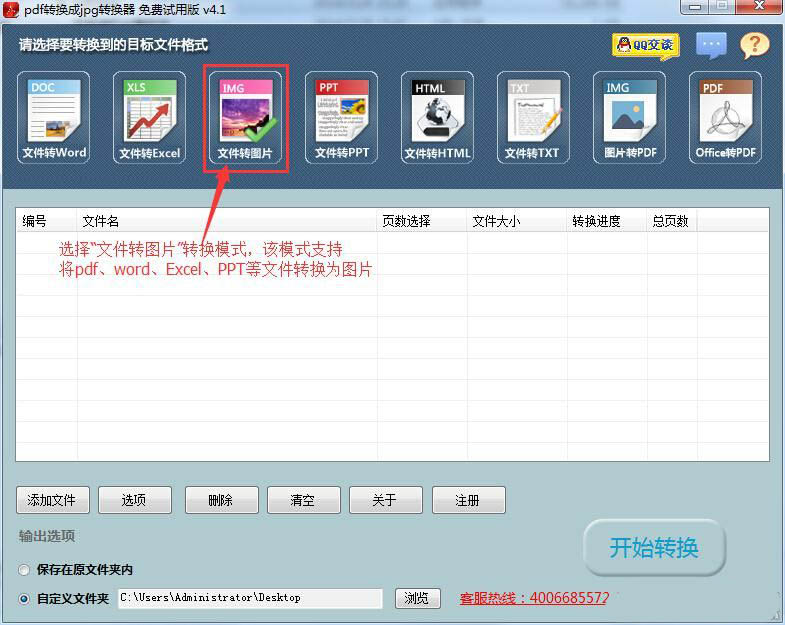
第三步:点击添加文件按钮,在跳出的窗口中找到要转换的PDF文件,点选后点击打开按钮将其添加到软件中。或者直接将转换的pdf文件拖到软件上进行快速添加,并且同时可以添加多个文件。

第四步:然后是进行输出选项设置,在这里可以设置保存在原文件夹内,也可以自定义文件夹,用户可以根据自己的喜好进行设置,也可以默认自定义文件夹中的保存在桌面上。
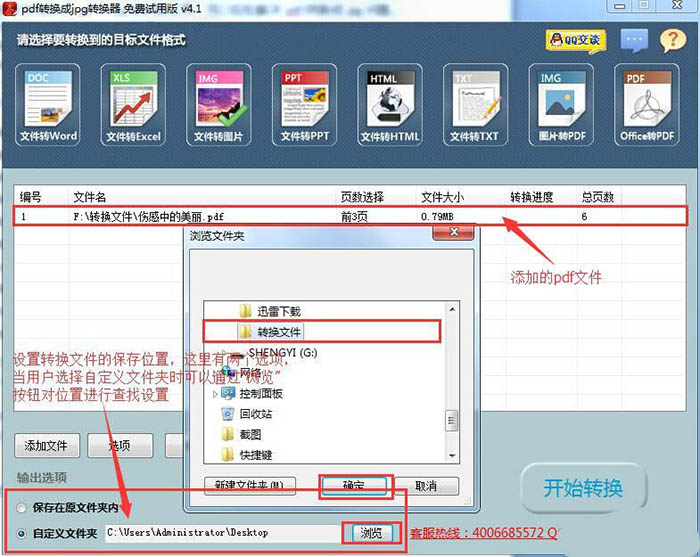
第五步:设置完毕就是点击转换按钮开始转换了。如果文件不多也不大,转换过程只需几秒即可。
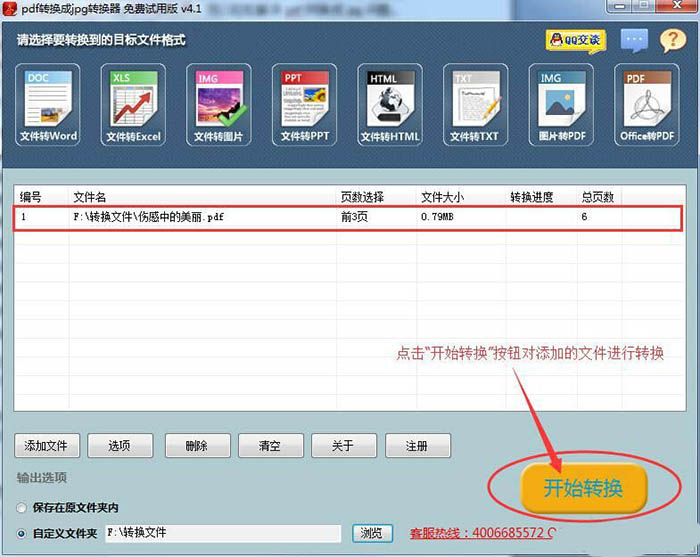
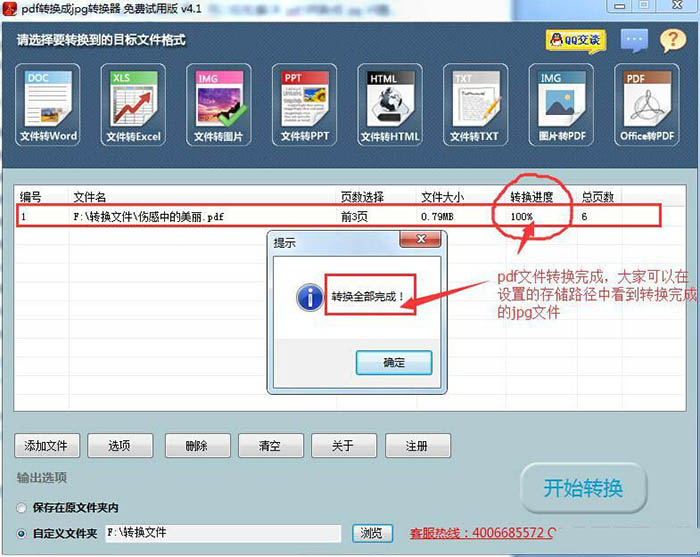
第六步:查看转换完成的jpg图片,核验每张图片是否与pdf文件保持一致。
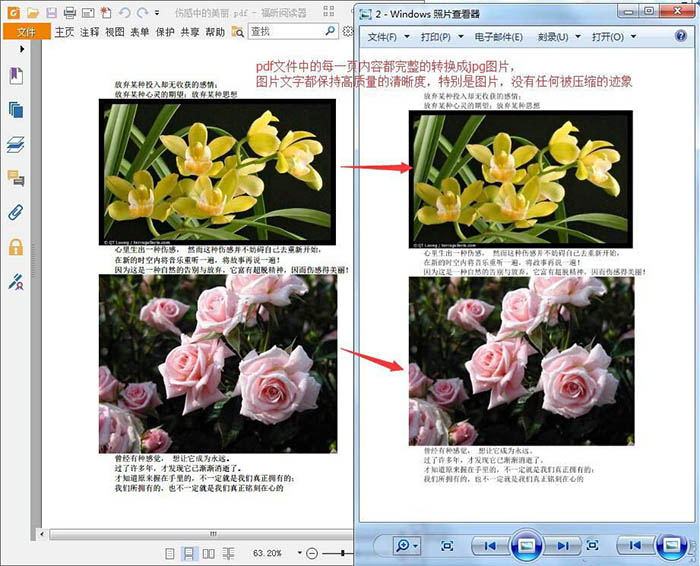
以上就是迅捷实现pdf转jpg的教程,希望大家喜欢,请继续关注脚本之家。
相关推荐:
栏 目:office激活
下一篇:office2019安装后打开变成office2016该怎么办?
本文地址:https://fushidao.cc/wangzhanyunying/2995.html
您可能感兴趣的文章
- 04-18如何解决word中文双引号变成英文引号
- 04-18Word2010技巧大全
- 04-18word怎么设置对齐字符网格
- 04-18如何在Word2010里插入水印?
- 04-18word 设置编号后如何让下面的字对齐
- 04-18word中的网格对齐是什么意思
- 04-18如何解决word2013停止工作
- 04-18word打印缺一部分表格文件怎么办
- 04-18WORD中怎样设置字体长宽
- 04-18Word2013怎样制作名片


阅读排行
推荐教程
- 11-22office怎么免费永久激活 office产品密钥永久激活码
- 11-30正版office2021永久激活密钥
- 11-25怎么激活office2019最新版?office 2019激活秘钥+激活工具推荐
- 11-25office2010 产品密钥 永久密钥最新分享
- 11-22Office2016激活密钥专业增强版(神Key)Office2016永久激活密钥[202
- 11-30全新 Office 2013 激活密钥 Office 2013 激活工具推荐
- 11-25正版 office 产品密钥 office 密钥 office2019 永久激活
- 11-22office2020破解版(附永久密钥) 免费完整版
- 11-302023 全新 office 2010 标准版/专业版密钥
- 11-22office2010激活密钥有哪些?office2010永久激活密钥分享







